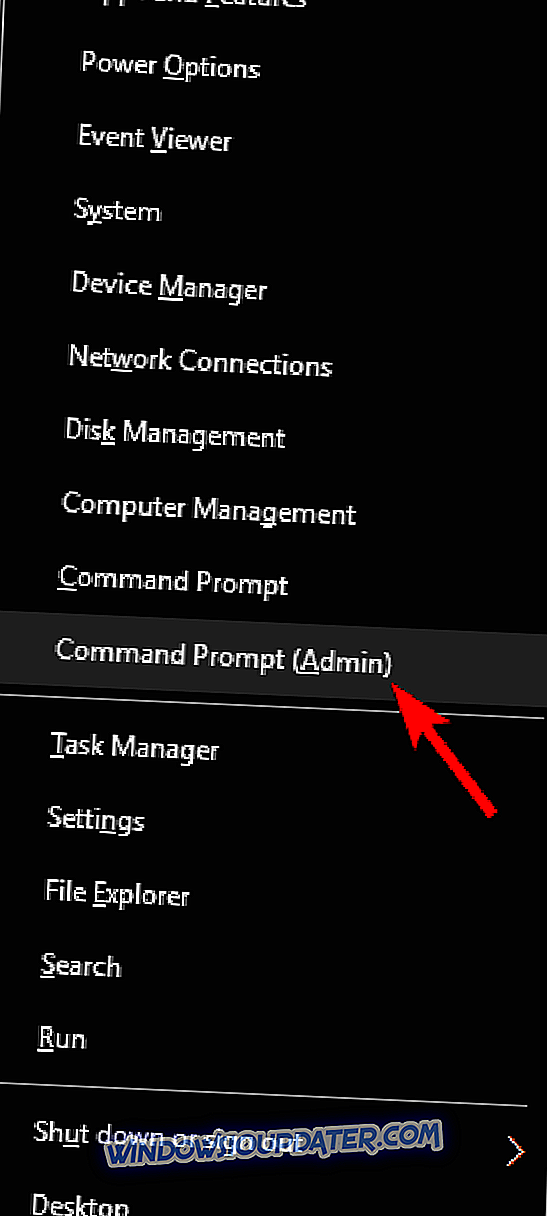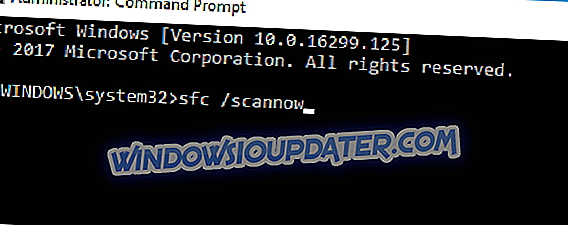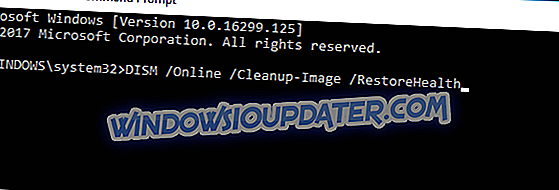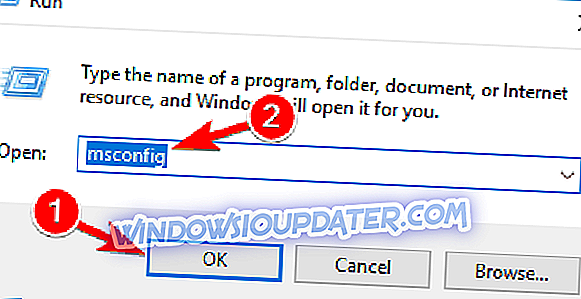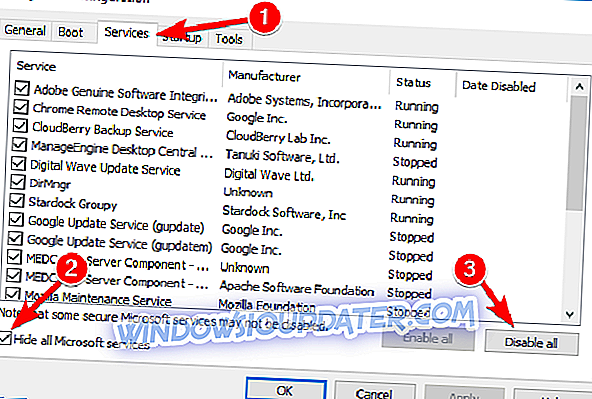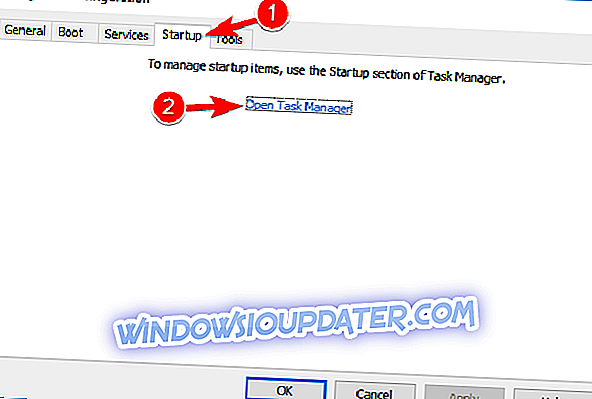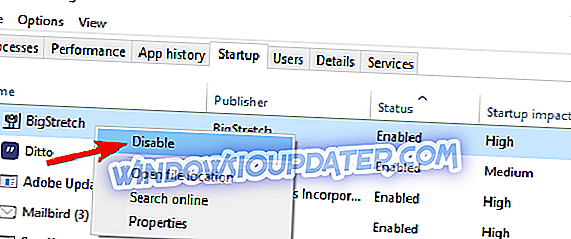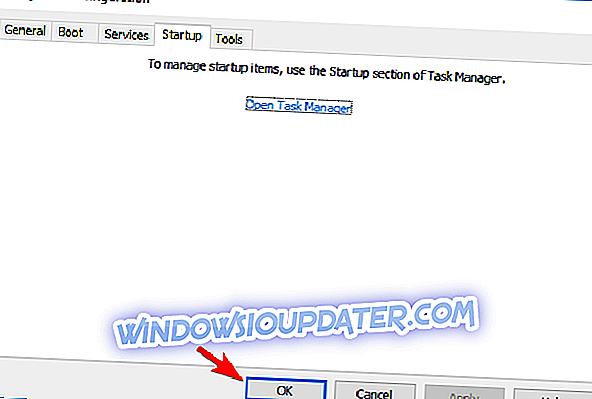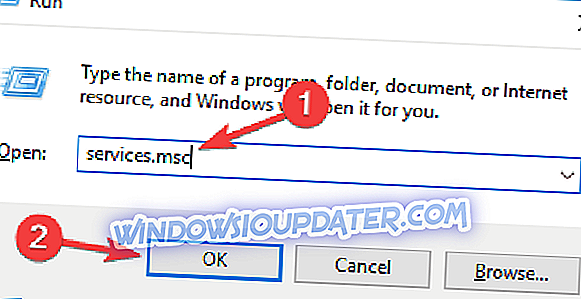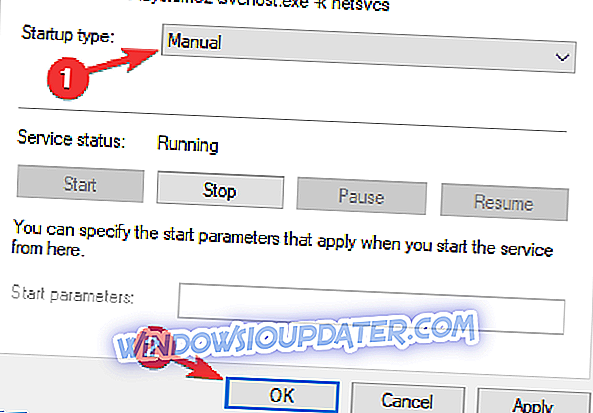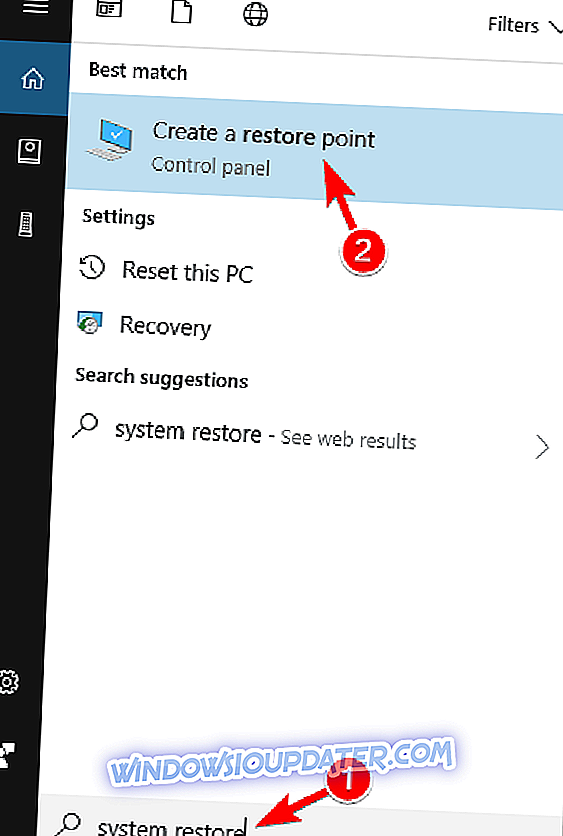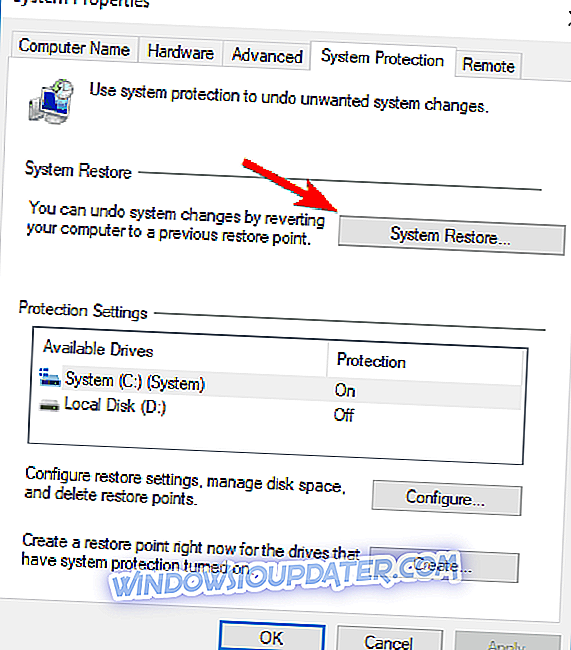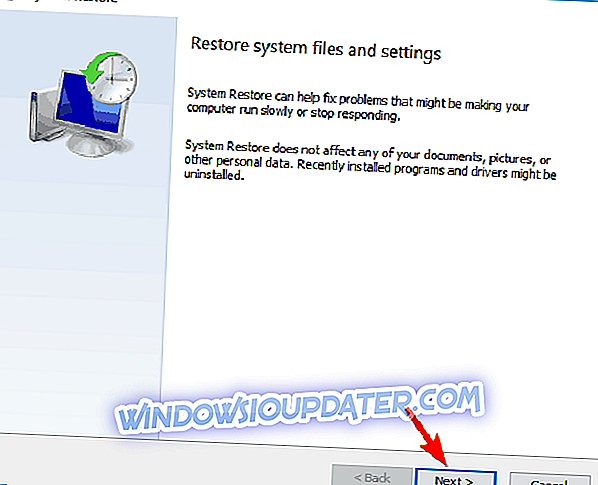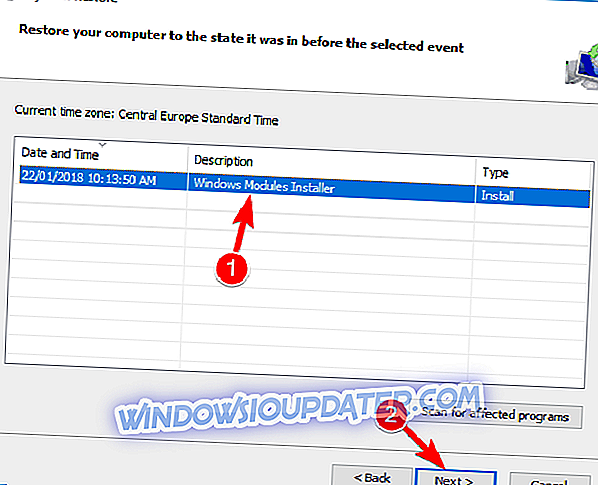File yang dapat dieksekusi memiliki ekstensi .exe dan Windows memiliki banyak file. Tetapi beberapa pengguna secara tidak sengaja menginstal Trojan di komputer mereka dan file-file berbahaya yang dapat dieksekusi ini muncul di Windows Task Manager. QLBController.exe adalah proses yang termasuk dalam perangkat lunak Dukungan HotKey HP (Dukungan Hotkey HP), jadi ini adalah aplikasi tepercaya, tetapi dapat menyebabkan masalah. Tujuannya adalah untuk merekam input keyboard dan mouse dan ketika berhenti bekerja, ada beberapa hal yang dapat dilakukan untuk memperbaiki masalah tersebut.
Bagaimana cara memperbaiki QLBController.exe berhenti berfungsi kesalahan pada Windows 10?
Pesan berhenti QLBController.exe bekerja dapat menjadi masalah dan menyebabkan masalah dengan aplikasi tertentu pada PC Anda. Berbicara tentang masalah aplikasi, berikut adalah beberapa masalah yang dilaporkan pengguna:
- Pengontrol telah berhenti bekerja pada Windows 10, Elitebook - Pesan ini terkadang dapat muncul pada perangkat Elitebook yang menjalankan Windows 10. Untuk memperbaiki masalah ini, pastikan untuk memeriksa antivirus Anda, dan pastikan itu tidak mengganggu aplikasi ini.
- Kesalahan exe QLBController - Ini adalah kesalahan umum dan dapat disebabkan oleh aplikasi tertentu pada PC Anda. Untuk memperbaiki masalah, instal ulang aplikasi yang bermasalah dan periksa apakah itu membantu.
- Exe QLBController berhenti bekerja pada Windows 7, 8.1, HP, laptop - Masalah ini dapat muncul pada versi Windows lainnya. Bahkan jika Anda tidak menggunakan Windows 10, Anda harus dapat menerapkan hampir semua solusi untuk versi Windows yang lebih lama.
- Crash QLBController.exe - Ini adalah masalah umum yang dapat Anda temui pada PC Anda. Jika Anda melihat masalah ini, lakukan Clean boot dan nonaktifkan semua aplikasi dan layanan startup.
Solusi 1 - Periksa antivirus Anda

Menurut pengguna, kadang-kadang Anda mungkin mendapatkan QLBController.exe berhenti bekerja karena antivirus Anda. Antivirus Anda terkadang dapat mengganggu proses ini dan menyebabkan masalah ini terjadi.
Namun, Anda dapat memperbaiki masalah itu hanya dengan memindai QLBController.exe dan memastikan bahwa itu tidak terinfeksi. Jika file bersih, Anda dapat menambahkannya ke daftar pengecualian dan memeriksa apakah itu menyelesaikan masalah.
Jika itu tidak berhasil, coba nonaktifkan fitur antivirus tertentu atau nonaktifkan antivirus Anda sama sekali. Jika itu tidak berhasil, langkah Anda selanjutnya adalah menghapus antivirus Anda sepenuhnya. Jika itu menyelesaikan masalah Anda, Anda harus mempertimbangkan beralih ke solusi antivirus lain.
Jika Anda menginginkan antivirus yang menawarkan keamanan maksimum tanpa mengganggu sistem Anda, Anda harus mencoba Bitdefender .
Solusi 2 - Instal ulang Dukungan HP HotKey
Beberapa pengguna melaporkan bahwa QLBController.exe berhenti berfungsi dapat terjadi karena aplikasi pihak ketiga. Untuk memperbaiki masalah, Anda perlu menginstal kembali Dukungan HotKey HP, komponen HPAsset untuk HP Active atau HP Power Assistant .
Jika Anda tidak memiliki semua aplikasi atau PC yang disebutkan, Anda dapat menghapus instalan aplikasi yang tersedia. Setelah Anda menghapusnya, masalahnya harus diselesaikan sepenuhnya. Jika Anda perlu menggunakan aplikasi itu, Anda bisa menginstalnya kembali dan masalah tidak akan muncul.
Untuk benar-benar menghapus aplikasi ini dari PC Anda, kami sarankan Anda untuk menggunakan perangkat lunak uninstaller seperti IOBit Uninstaller . Perangkat lunak Uninstaller adalah aplikasi khusus yang akan menghapus aplikasi yang dipilih bersama dengan semua file dan entri registri.
Akibatnya, aplikasi akan dihapus sepenuhnya dan tidak akan ada file yang tersisa untuk mengganggu sistem Anda.
Solusi 3 - Lakukan pemindaian SFC dan DISM
QLBController.exe berhenti berfungsi, kesalahan dapat muncul jika instalasi Windows Anda rusak. Namun, Anda dapat memperbaiki masalah ini dengan melakukan pemindaian SFC atau DISM. Untuk melakukan pemindaian SFC, Anda hanya perlu melakukan yang berikut:
- Tekan Windows Key + X untuk membuka menu Win + X. Pilih Command Prompt (Admin) atau Powershell (Admin) dari daftar.
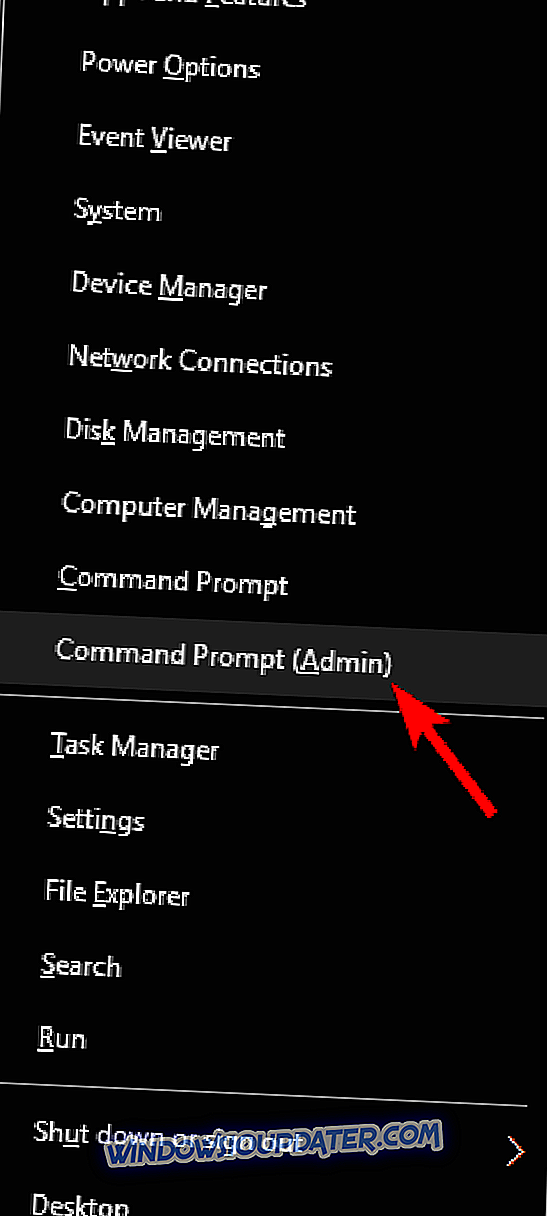
- Ketika Command Prompt terbuka, masukkan sfc / scannow dan tekan Enter untuk menjalankan pemindaian.
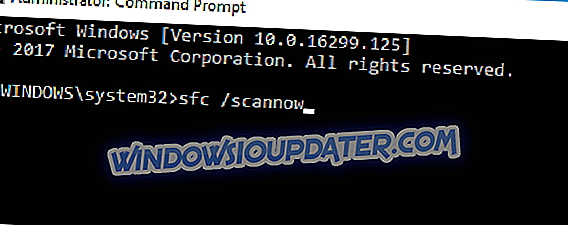
Pemindaian SFC sekarang akan dimulai, dan prosesnya akan memakan waktu sekitar 10 menit, jadi jangan menyela atau mengganggu itu. Setelah pemindaian selesai, periksa apakah masalahnya masih ada.
Jika masalah tetap ada, atau jika Anda tidak dapat menjalankan pemindaian SFC, Anda mungkin ingin mencoba menggunakan pemindaian DISM. Untuk melakukan itu, Anda hanya perlu melakukan hal berikut:
- Mulai Prompt Perintah sebagai administrator.
- Masukkan DISM / Online / Clean-Image / RestoreHealth dan tekan Enter .
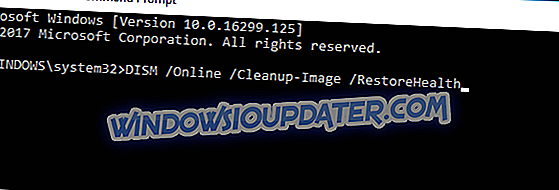
Pemindaian DISM sekarang akan mulai dan mencoba untuk memperbaiki sistem Anda. Pemindaian DISM dapat memakan waktu sekitar 20 menit, jadi jangan diganggu. Setelah pemindaian selesai, periksa apakah masalahnya masih ada. Jika Anda tidak dapat melakukan pemindaian SFC sebelumnya, coba jalankan sekali lagi.
Setelah menyelesaikan kedua pemindaian, masalah harus diselesaikan.
Solusi 4 - Lakukan boot Bersih
Terkadang aplikasi pihak ketiga dapat mengganggu sistem Anda dan menyebabkan berbagai masalah muncul. Jika Anda mendapatkan QLBController.exe berhenti berfungsi, Anda mungkin dapat memperbaiki masalahnya hanya dengan menonaktifkan semua aplikasi dan layanan startup. Untuk melakukannya, cukup ikuti langkah-langkah ini:
- Tekan Windows Key + R dan masukkan msconfig . Sekarang tekan Enter atau klik OK .
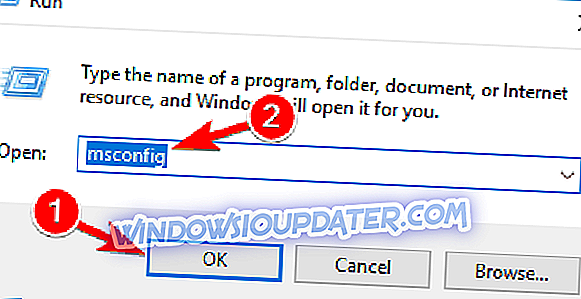
- Ketika jendela Konfigurasi Sistem terbuka, buka tab Layanan dan centang Sembunyikan semua layanan Microsoft . Sekarang klik Nonaktifkan semua tombol.
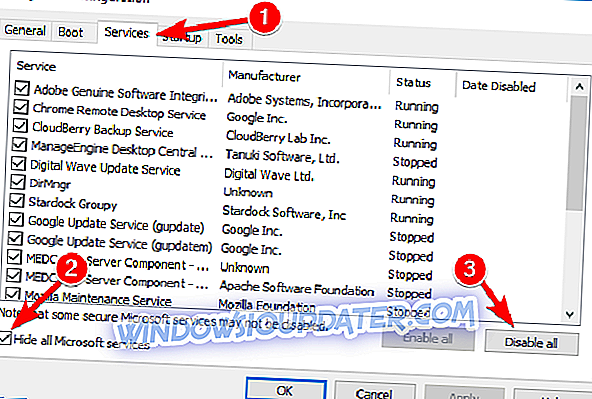
- Buka tab Startup dan klik Open Task Manager .
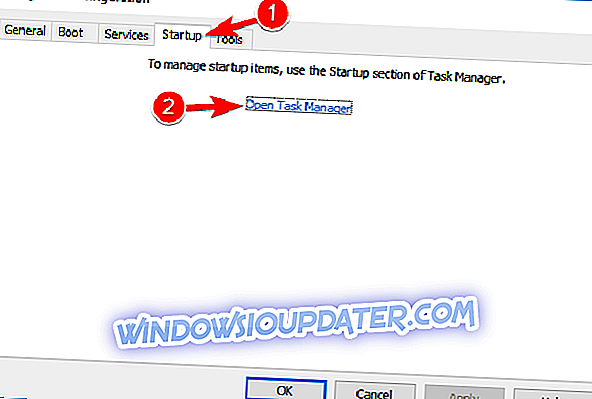
- Anda akan melihat daftar aplikasi startup di Task Manager . Pilih item pertama pada daftar, klik kanan dan pilih Nonaktifkan dari menu. Lakukan ini untuk semua entri pada daftar.
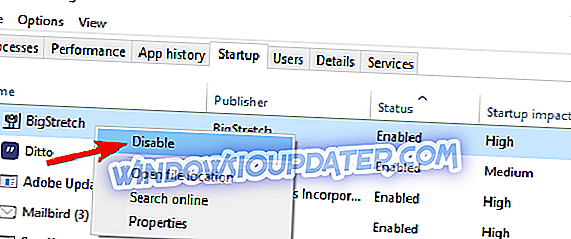
- Tutup Task Manager dan kembali ke jendela System Configuration . Klik Terapkan dan OK untuk menyimpan perubahan. Nyalakan kembali PC Anda.
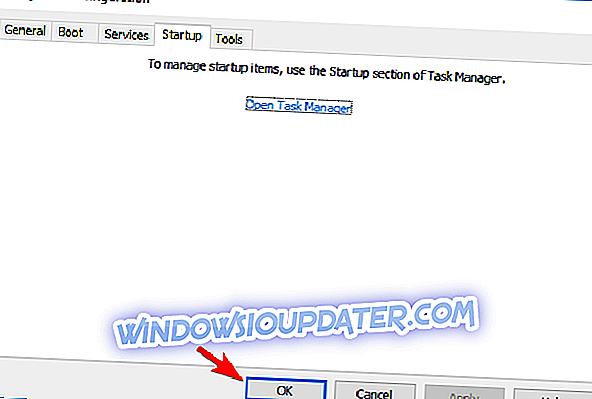
Setelah PC Anda restart, periksa apakah masalahnya masih ada. Jika tidak, Anda harus mencoba mengaktifkan aplikasi dan layanan satu per satu hingga Anda menemukan yang menyebabkan masalah. Ingatlah bahwa Anda perlu me-restart PC Anda setiap kali setelah mengaktifkan aplikasi atau layanan untuk menerapkan perubahan.
Setelah Anda menemukan aplikasi atau proses yang bermasalah, cukup nonaktifkan atau hapus instalannya dan periksa apakah itu menyelesaikan masalah Anda.
Solusi 5 - Tetapkan jenis startup QuickLaunch ke Manual
Menurut pengguna, kadang-kadang layanan tertentu dapat menyebabkan QLBController.exe berhenti berfungsi untuk muncul. Untuk memperbaiki masalah, disarankan untuk mengubah Jenis Startup dari layanan QuickLaunch. Ini relatif sederhana, dan Anda dapat melakukannya dengan mengikuti langkah-langkah ini:
- Tekan Windows Key + R dan masukkan services.msc . Sekarang tekan Enter atau klik OK .
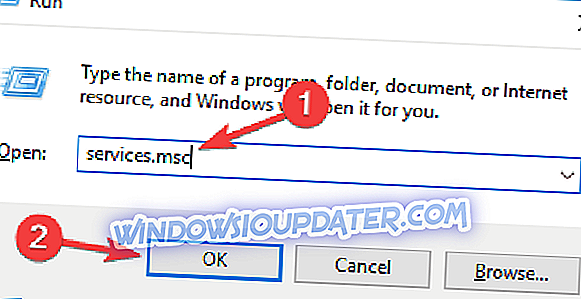
- Temukan layanan QuickLaunch pada daftar dan klik dua kali untuk membuka propertinya.
- Ketika jendela Properties terbuka, setel jenis Startup ke Manual . Sekarang klik Apply dan OK untuk menyimpan perubahan.
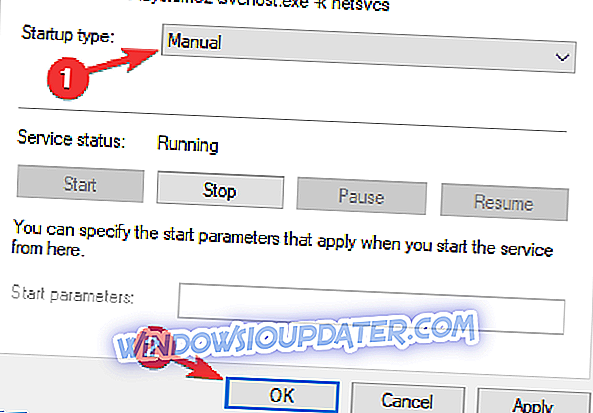
Setelah melakukan itu, nyalakan kembali PC Anda dan periksa apakah masalahnya telah teratasi. Atau, Anda dapat mengatur jenis Startup ke Dinonaktifkan dan memeriksa apakah itu membantu. Jika Anda tidak memiliki layanan QuickLaunch, maka solusi ini tidak akan berlaku untuk Anda, jadi Anda bisa melewatkannya.
Solusi 6 - Lakukan Pemulihan Sistem
Jika masalah ini mulai muncul baru-baru ini, Anda mungkin dapat memperbaikinya dengan melakukan Pemulihan Sistem. Jika Anda tidak terbiasa, fitur ini memungkinkan Anda untuk memulihkan PC Anda ke keadaan sebelumnya dan memperbaiki berbagai masalah.
Untuk melakukan Pemulihan Sistem, Anda hanya perlu mengikuti langkah-langkah ini:
- Tekan Windows Key + S dan masukkan pemulihan sistem . Pilih Buat titik pemulihan dari menu.
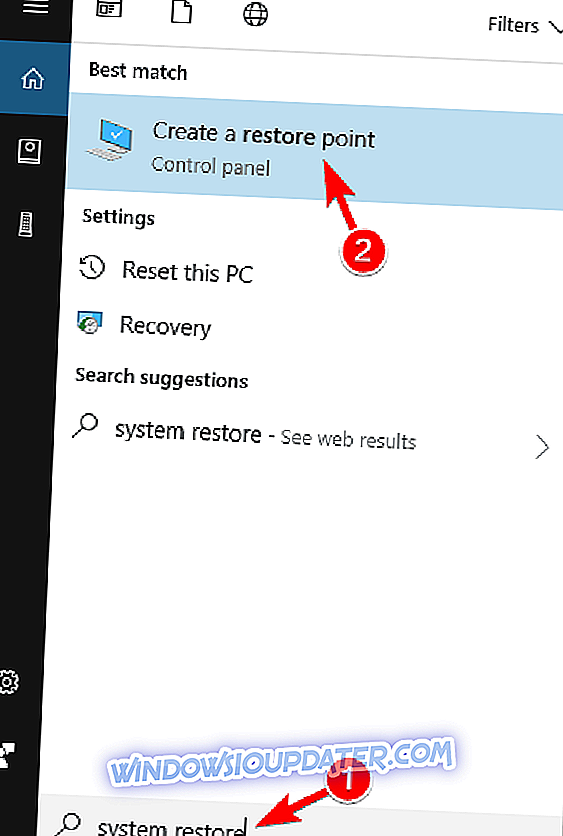
- Jendela System Properties sekarang akan muncul. Klik tombol Pemulihan Sistem .
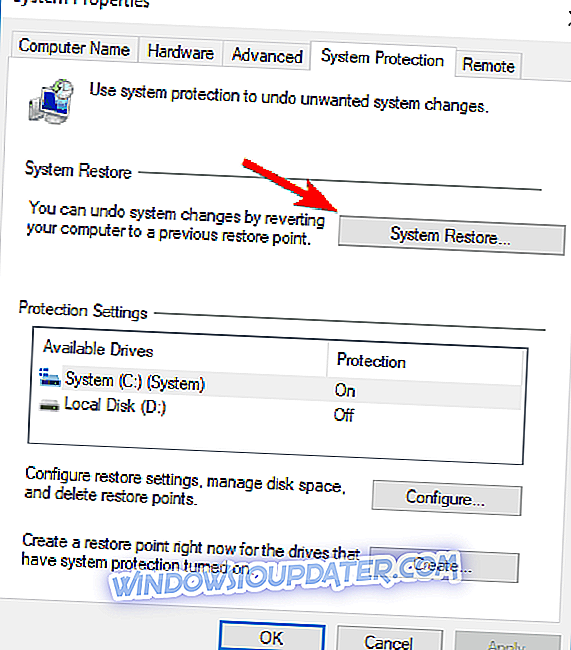
- Jendela System Restore sekarang akan terbuka. Klik Berikutnya untuk melanjutkan.
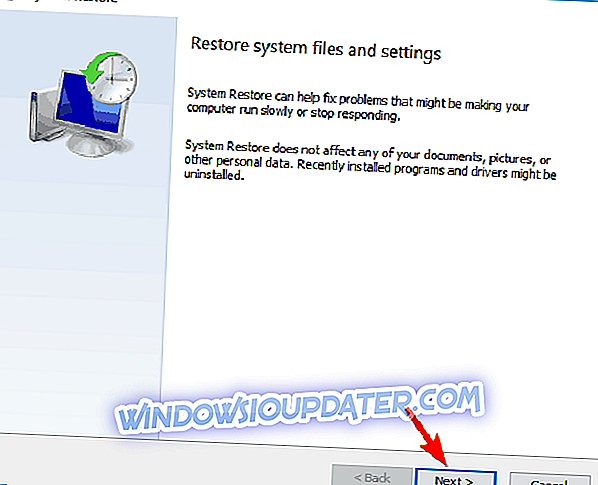
- Jika tersedia, centang opsi Show more restore point . Sekarang pilih titik pemulihan yang diinginkan dan klik Berikutnya .
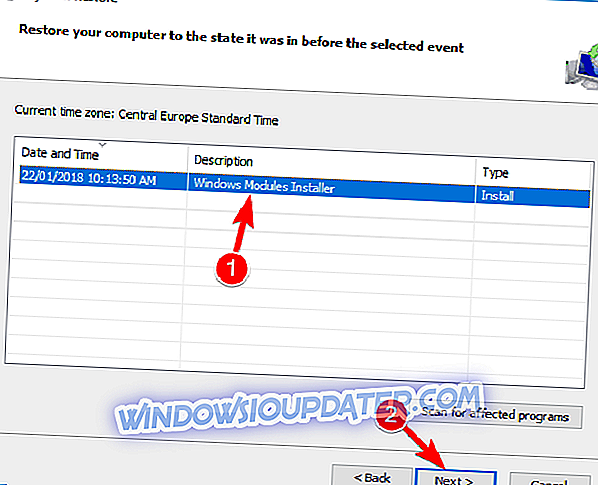
- Ikuti instruksi pada layar untuk menyelesaikan proses pemulihan.
Setelah sistem Anda dipulihkan, periksa apakah masalahnya masih ada. Jika tidak, perhatikan PC Anda, terutama pada perangkat lunak dan pembaruan perangkat lunak. Jika masalah muncul kembali, ada kemungkinan perangkat lunak tertentu menyebabkan masalah ini.
Solusi 7 - Instal pembaruan terbaru
Jika Anda mendapatkan QLBController.exe berhenti bekerja kesalahan sering pada PC Anda, Anda mungkin dapat memperbaikinya dengan menginstal pembaruan terbaru. Microsoft bekerja keras untuk memastikan bahwa Windows 10 berjalan dengan lancar dan tanpa masalah besar, dan jika Anda ingin memastikan bahwa PC Anda berfungsi dengan baik, disarankan untuk selalu memperbarui sistem Anda.
Secara default, Windows 10 mengunduh pembaruan terbaru secara otomatis di latar belakang, tetapi terkadang Anda mungkin melewatkan satu atau dua pembaruan. Namun, Anda selalu dapat memeriksa pembaruan secara manual dengan melakukan hal berikut:
- Buka aplikasi Pengaturan . Anda dapat melakukannya dengan cepat dengan menekan Windows Key + I.
- Ketika aplikasi Pengaturan terbuka, buka bagian Perbarui & Keamanan .
- Klik tombol Periksa pembaruan .
Windows sekarang akan memeriksa pembaruan dan mengunduhnya di latar belakang. Setelah sistem Anda diperbarui, periksa apakah masalahnya masih ada.
QLBController.exe berhenti berfungsi pesan kesalahan bisa sangat mengganggu, tetapi Anda harus dapat memperbaiki masalah ini dengan mudah menggunakan salah satu solusi kami.